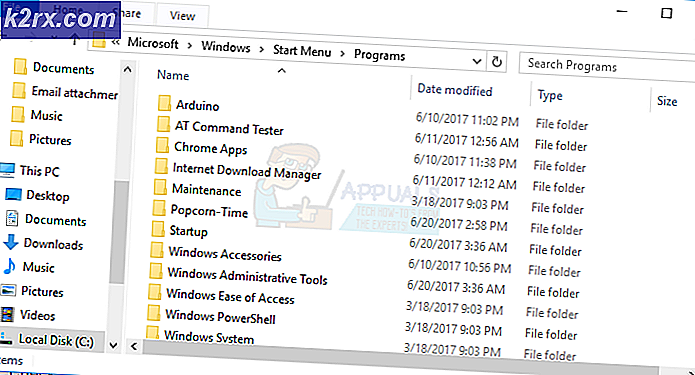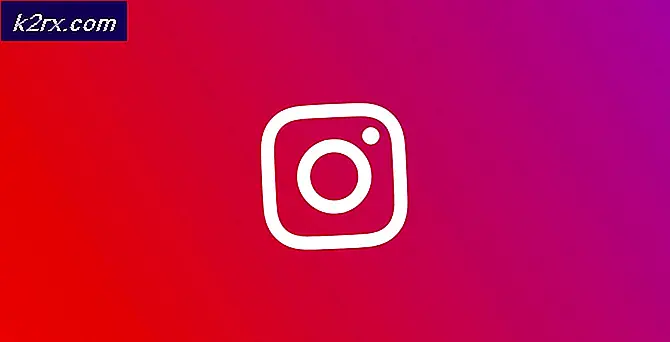Khắc phục: Đã xảy ra lỗi không xác định trên Windows Live Mail
Windows Live Mail là tiền thân của Windows Mail trong Vista, đã thành công Microsoft Outlook trong XP dưới dạng ứng dụng email trên máy tính để bàn cho hệ điều hành Windows của bạn. Tuy nhiên, Microsoft Outlook vẫn đi kèm với bộ Microsoft Office của bạn. Giống như bất kỳ phần mềm nào khác, bạn có thể gặp lỗi trên Windows Live Mail. Phổ biến nhất là một lỗi không xác định đã xảy ra mà thường được theo sau bởi một mã lỗi. Câu lệnh này có nghĩa là lỗi xảy ra chưa được ghi lại và rất khó xảy ra sau khi các nhà phát triển chạy một vài thử nghiệm. Mặc dù vậy, nhiều người dùng Windows Live Mail nhận được lỗi này khi cố xóa hoặc di chuyển các cuộc hội thoại qua email của họ.
Trang này sẽ giải thích cho bạn tại sao lỗi này xảy ra và cách khắc phục. Điều đáng lưu ý là có một lỗi tương tự xảy ra khi cố gắng gửi email qua WLM.
Vì tôi đã có vấn đề này trước khi bạn cũng nên kiểm tra các hướng dẫn về lỗi 0x800CCC67 .
Trong Windows Live Mail, việc di chuyển và xóa có liên quan. Việc xóa sẽ chỉ chuyển thư của bạn sang thư mục đã xóa. Những người có vấn đề này, thường cần xóa hoặc di chuyển nhiều thư hoặc toàn bộ thư mục. Lỗi đó xuất hiện vì WLM chỉ nghĩ rằng nó có / những thư đó, nhưng thực sự thư đó không nằm trong thư mục email của Windows đã được lưu vào ổ cứng của bạn. Tin nhắn không còn tồn tại, nhưng WLM vẫn hiển thị nó như đang ở trong các thư mục riêng của nó và bạn chỉ đơn giản là không thể xóa nó bằng cách sử dụng thủ tục bình thường.
Sự cố này có thể do đồng bộ hóa Windows Live Mail mang lại. Vì một số lý do, hành động đồng bộ hóa có thể đã thất bại trong quá trình đồng bộ hóa tài khoản gần đây nhất. Điều này có thể để lại 'ma' của các email trong các thư mục của bạn, do đó tạo ra ảo tưởng rằng các thông điệp tồn tại, trong khi họ thực sự không.
Phương pháp 1: Chuyển tiếp giả mạo nhiều thư để mở khóa thư cứng đầu
Mặc dù có thể kéo một email không mong muốn và không tồn tại vào thư mục Deleted Items (hoặc thư mục đã chọn), từng cái một, nó sẽ rất mệt mỏi nếu bạn muốn di chuyển / xóa toàn bộ cuộc hội thoại / thư mục hoặc nhiều cuộc hội thoại . Giả sử chuyển tiếp nhiều thư sẽ mở khóa các thư cứng đầu và cho phép bạn xóa / di chuyển chúng. Để cố gắng mô phỏng chuyển tiếp nhiều thư:
Mẹo CHUYÊN NGHIỆP: Nếu vấn đề xảy ra với máy tính của bạn hoặc máy tính xách tay / máy tính xách tay, bạn nên thử sử dụng phần mềm Reimage Plus có thể quét các kho lưu trữ và thay thế các tệp bị hỏng và bị thiếu. Điều này làm việc trong hầu hết các trường hợp, nơi vấn đề được bắt nguồn do một tham nhũng hệ thống. Bạn có thể tải xuống Reimage Plus bằng cách nhấp vào đây- Chọn nhiều email bằng cách nhấp vào một email và sau đó sử dụng SHIFT để nhấp và chọn nhiều thư được ghép nối. Làm màn hình sau màn hình (cuộn xuống / lên). Dừng lại khi bạn thấy nút FORWARD đã trở thành màu xám. Điều đó có nghĩa là một email thậm chí còn bướng bỉnh hơn và thậm chí không muốn được chuyển tiếp.
- Giữ phím SHIFT và nhấp vào các tin nhắn lên và xuống cho đến khi bạn tìm thấy thủ phạm. Nó sẽ được ngay bên ngoài lựa chọn của bạn, khi lựa chọn của bạn quản lý để un-xám nút Forward.
- Với rất nhiều thư được chọn và ghép nối, hãy nhấp vào nút Chuyển tiếp. Bạn sẽ nhận được một thông báo lỗi khác Một hoặc nhiều tin nhắn không thể được đính kèm. Chọn OK để tiếp tục tạo ghi chú. Giờ hãy nhấp vào Hủy.
- Bây giờ một cái gì đó đã bỏ cấm những tin nhắn (hoặc thông tin tin nhắn) và, với việc lựa chọn trên, bạn có thể xóa chúng bằng cách nhấp vào nút Red X (xóa) hoặc di chuyển chúng.
- Thông báo làm cho nút Chuyển tiếp màu xám, giờ đây có thể bị xóa.
- Tiếp tục làm điều đó cho đến khi bạn hoàn thành một loạt các messaged bạn muốn xóa khi bạn nhận được lỗi ban đầu.
Phương pháp 2: Xóa một thư mỗi lần
Phương pháp này là loại bắt đầu nhảy vào email sai.
- Đầu tiên nhấp chuột phải vào tin nhắn và nhấp vào mở, bạn sẽ nhận được thông báo lỗi tương tự.
- Nhấp chuột phải vào thông báo một lần nữa rồi nhấp vào xóa. Lần này nó sẽ xóa thành công
Phương pháp 3: Kéo thư vào một thư mục và xóa thư mục
Điều này sẽ thu thập tất cả các lỗi của bạn gây ra thư vào một thư mục tạm thời để bạn có thể dễ dàng loại bỏ chúng.
- Tạo một thư mục và đặt tên nó như bạn muốn, ví dụ như 'Bad Files'
- Di chuyển thư (từng người một) đến thư mục đó bằng cách kéo
- Bây giờ bạn có thể xóa toàn bộ thư mục bao gồm tất cả các thư bạn đã chuyển vào thư mục đó.
Hãy nhớ rằng, việc nhấp chuột phải và di chuyển từng thư sẽ tạo ra lỗi, không giống như kéo thư vào thư mục 'Tệp Bad' hoặc thư mục bạn chọn.
Phương pháp 4: Sửa chữa Windows Live Essentials
Kể từ khi cửa sổ sống yếu tố cần thiết là những gì ổ đĩa cửa sổ thư trực tiếp, sửa chữa các tiện ích sẽ sửa chữa dữ liệu bị hỏng và không đọc được trong WLM.
- Nhấn Windows / Start Key + R để mở Run
- Nhập appwiz.cpl vào hộp văn bản đang chạy và nhấn enter để mở cửa sổ Chương trình và Tính năng
- Tìm kiếm Windows Live Essentials rồi nhấp đúp vào nó.
- Nhấp vào Sửa chữa tất cả các chương trình Windows Live.
- Bây giờ thử lại di chuyển / xóa tin nhắn của bạn.
Phương pháp 4: Xóa thư khỏi trình duyệt web của bạn
Vì Windows Live Mail sử dụng đồng bộ hóa để truy xuất thư của bạn, mọi thư đã xóa trên web sẽ bị xóa khỏi ứng dụng của bạn và ngược lại. Đây là cách để làm điều đó từ trang MSN.
- Đăng nhập tại trang chủ msn bằng địa chỉ email và mật khẩu của bạn
- Bấm vào outlook mail. email của bạn sẽ chính xác giống như trong cửa sổ thư trực tiếp
- Đã xóa các email gây ra sự cố rồi xóa nội dung trong hộp xóa
- Đăng xuất khỏi tài khoản msn
- Đăng nhập vào ứng dụng của bạn và tất cả chúng sẽ biến mất.
Mẹo CHUYÊN NGHIỆP: Nếu vấn đề xảy ra với máy tính của bạn hoặc máy tính xách tay / máy tính xách tay, bạn nên thử sử dụng phần mềm Reimage Plus có thể quét các kho lưu trữ và thay thế các tệp bị hỏng và bị thiếu. Điều này làm việc trong hầu hết các trường hợp, nơi vấn đề được bắt nguồn do một tham nhũng hệ thống. Bạn có thể tải xuống Reimage Plus bằng cách nhấp vào đây